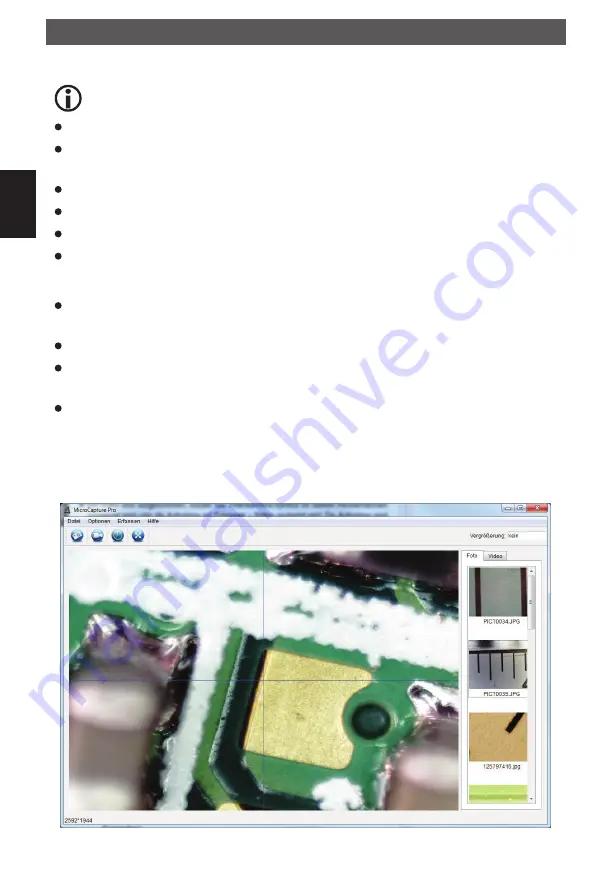
Deutsch
- 10 -
Software installieren
Für die Installation des Gerätes werden keine Treiber benötigt.
Legen Sie die mitgelieferte CD ins Laufwerk ein.
Falls die Installation nicht automatisch startet, wählen Sie auf der CD im Verzeichnis for
Windows
MicroCapture_Plus.exe
aus, um die Software auf dem Computer zu installieren.
Die Installation läuft komplett eigenständig ab.
Folgen Sie im weiteren Verlauf der Installation dem Installationsassistent.
Für MAC OS befindet sich ein Ordner MAC auf der CD.
Für Windows 7 installieren Sie zusätzlich den Patch
MJPGDecodeRFilter_V1.1.exe.
Software Microcapture Plus
Die Programmoberfläche ist mehrsprachig. Sollte es notwendig sein die Sprache umzustel-
len, wählen Sie
Optionen > Language > German.
Das aufgenommene Bild wird auf der rechten Seite als Miniaturdarstellung angezeigt.
Wenn sich der Mauszeiger über einer Miniaturansicht befindet, wird das Bild im Vorschaufen-
ster angezeigt.
Mit der rechten Maustaste erhalten Sie ein Untermenü, mit den Sie folgende Aktionen aus-
führen können: Mit
Öffnen
erhalten Sie ein Vorschaubild, mit
Speichern
können Sie das
Bild speichern, mit
Kopieren
wird das Bild zur weiteren Verarbeitung in die Zwischenablage
gespeichert und mit
Löschen
wird das Bild gelöscht. Bei
Speichern
öffnet sich eine Dialog-
box, mit der Sie den Dateinamen und den Speicherort wählen können. Mit
Alles löschen
Softwareinstallation
Содержание DigiMicro Profi II
Страница 1: ...Bedienungsanleitung user manual Mode d emploi Gebruiksaanwijzing DigiMicro Profi II...
Страница 23: ...23 English Getting started Fix the Pole on the stage Put the microscope into the ring of the stand...
Страница 25: ...25 English Operation Rotate the wheel to get a fine focus...
Страница 55: ...55 Nederlands Bedrijf Voer vervolgens met de kartelschroef een fijne focus sering resp vergroting door...



































